作者:乔山办公网日期:
返回目录:word文档
Word文档保护功能是一个很重要的功能
一份合同,或者一份标书,好不容易制作完成,接下来需要传给别人阅览,但是又担心别人修改了文档内容,特别是合同,除了需要填入的地方,其他地方不准修改,这就需要用到文档保护功能。
首先打开word开发工具,在需要输入的地方,比如姓名、工号、日期插入相应的窗体。
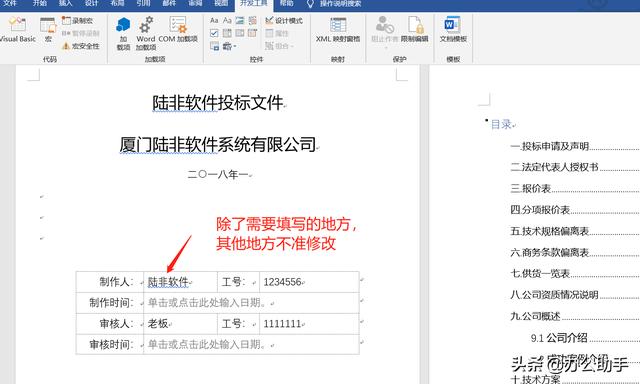
选择开发工具,选择插入文本窗体和时间选择窗体。
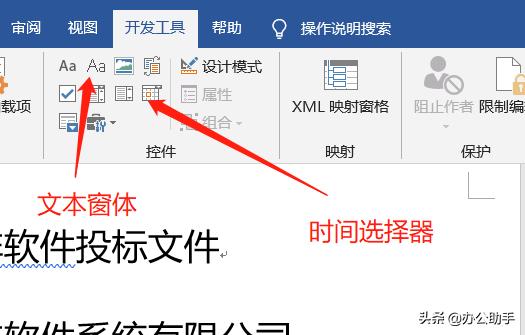
然后选择开发工具,选择限制编辑
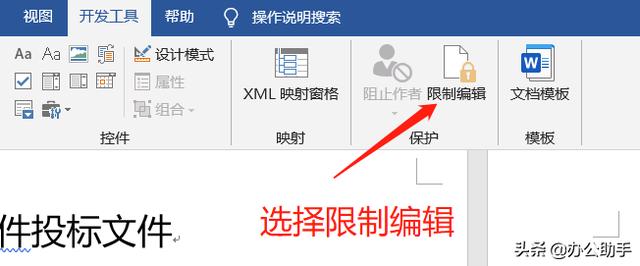
在弹出的对话框选择编辑限制,接着勾选填写窗体
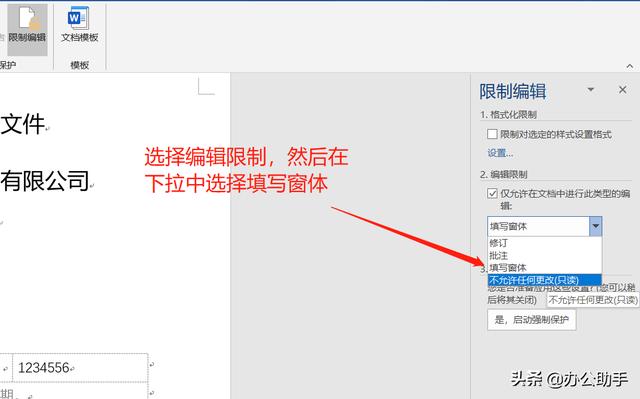
接下来选择是,启动强制保护,在弹出的对话框中设置密码,这样文档保护就设置好了。
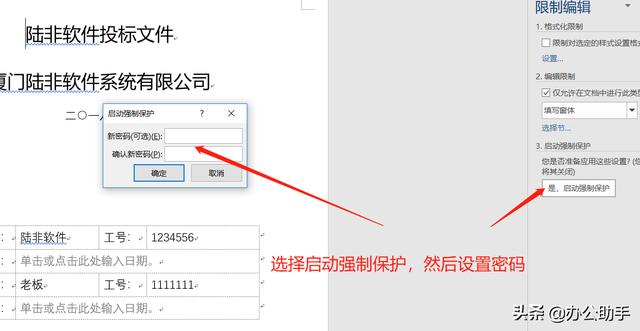
设置了文档保护的文档,除了窗体部分可以允许第三方修改,其他区域是不能被选中并且复制修改的。
注意,开启文档保护以后,文档将不允许修改,所以一定要提前设置号窗体,只在指定的区域允许他人修改。
小伙伴们学会了么?赶紧打开word试一下吧。
